
Hallo! In diesem Artikel zeigen wir Ihnen Schritt für Schritt Asterisk zu installieren 16. Asterisk ist eine komplette TK-Anlage, Open Source, mit den Merkmalen des PBX-Systeme vermarktet mehr. Es unterstützt Telefonkonferenzen, EINIGE, Call Park, Anruf in Warteschlange und viele andere Features.
Installieren von Asterisk 16 LTS kein Ubuntu 18.04 / 16.04 / Debian 9
Schritt 1: Update-System
Starten Sie die Installation durch ein System-Update, Probleme mit Abhängigkeiten zu vermeiden.
sudo apt-Update && sudo apt -y upgrade
sudo reboot
Schritt 2: Installieren Abhängigkeiten Asterisk 16
Wenn das System angeschlossen und aktualisiert, installieren Sie alle Asterisk Paketabhängigkeiten.
sudo apt -y installieren git curl wget libnewt-dev libssl-dev libncurses5-dev Subversion libsqlite3-dev build-essential libjansson-dev libxml2-dev uuid-dev
Wenn Sie einen Fehler für das Paket erhalten Subversion kein Ubuntu, wie unten:
E: Package ‚Subversion‘ hat keine Installation Kandidat
dann, fügen Sie das Universal-Repository und installieren Subversion davon:
sudo add-apt-repository Universum sudo apt-Update && sudo apt -y Subversion installieren
Schritt 3: Download Asterisk 16 LTS Tarball
als Asterisk 16 Es ist nicht verfügbar in Debian und Ubuntu-Repositories, die Installation wird von der Quelle gemacht werden.
$ sudo apt Politik Sternchen Sternchen: Eingerichtet: (keiner) Kandidat: 1:13.14.1~ Dfsg-2 + deb9u3 Version Tabelle: 1:13.14.1~ Dfsg-2 + deb9u3 500 ... $ sudo apt Politik Sternchen Sternchen: Eingerichtet: (keiner) Kandidat: 1:13.18.3~ Dfsg-1ubuntu4
Laden Sie die neueste Version von Asterisk 16 auf dem lokalen System für die Installation.
cd /usr/src/ curl -O http://downloads.asterisk.org/pub/telephony/asterisk/asterisk-16-current.tar.gz
dann, extrahieren Sie das Archiv:
tar xvf asterisk-16-current.tar.gz
cd asterisk-16*/
Führen Sie den folgenden Befehl, um die MP3-Decoder-Bibliothek im Quellbaum zum Download.
$ sudo contrib / scripts / get_mp3_source.sh
A addons/mp3/decode_ntom.c
A addons/mp3/interface.c
A addons/mp3/MPGLIB_README
A addons/mp3/common.c
A addons/mp3/huffman.h
A addons/mp3/tabinit.c
A addons/mp3/Makefile
A addons/mp3/README
A addons/mp3/decode_i386.c
A addons/mp3/dct64_i386.c
A addons/mp3/MPGLIB_TODO
A addons/mp3/mpg123.h
A addons/mp3/layer3.c
A addons/mp3/mpglib.h
Exported revision 202.
Stellen Sie sicher, dass alle Abhängigkeiten aufgelöst werden:
sudo contrib / scripts / install_prereq installieren
Sie sollten eine Erfolgsmeldung am Ende erhalten.
############################################# ## installieren erfolgreich abgeschlossen #############################################
Schritt 4: Bauen und installieren Asterisk 16 kein Ubuntu 18.04 / 16.04 / Debian 9
Nach dem Herunterladen Asterisk 16 Tarball und installieren Abhängigkeiten erforderlich, Sie sollten bereit sein, Asterisk zu bauen.
Führen Sie das Konfigurationsskript Bauabhängigkeiten gerecht zu werden.
./konfigurieren
Ein erfolgreiches muss einen Ausgang hat, wie unten:
.................. konfigurieren: Menuselect build configuration successfully completed .$$$$$$$$$$$$$$$=.. .$7$7.. .7$$7:. .$$:. ,$7.7 .$7. 7$$$$ .$$77 ..$$. $$$$$ .$$$7 ..7$ .?. $$$$$ .?. 7$$$. $.$. .$$$7. $$$$7 .7$$$. .$$$. .777. .$$$$$$77$$$77$$$$$7. $$$, $$$~ .7$$$$$$$$$$$$$7. .$$$. .$$7 .7$$$$$$$7: ?$$$. $$$ ?7$$$$$$$$$$ich .$$$7 $$$ .7$$$$$$$$$$$$$$$$ :$$$. $$$ $$$$$$7$$$$$$$$$$$$ .$$$. $$$ $$$ 7$$$7 .$$$ .$$$. $$$$ $$$$7 .$$$. 7$$$7 7$$$$ 7$$$ $$$$$ $$$ $$$$7. $$ (TM) $$$$$$$. .7$$$$$$ $$ $$$$$$$$$$$$7$$$$$$$$$.$$$$$$ $$$$$$$$$$$$$$$$. konfigurieren: Paket konfiguriert ist: konfigurieren: OS-Typ : linux-gnu configure: Host-CPU : x86_64 configure: Build-cpu:Verkäufer:die: x86_64 : pc : linux-gnu : konfigurieren: Host-CPU:Verkäufer:die: x86_64 : pc : linux-gnu :
Stellen Sie die Optionen-Menü, indem Sie den folgenden Befehl ausführen:
machen menuselect
Mit den Pfeiltasten navigieren und die Enter-Taste zur Auswahl.
in Add-ons, wählen chan_ooh323 e format_mp3 wie unten gezeigt
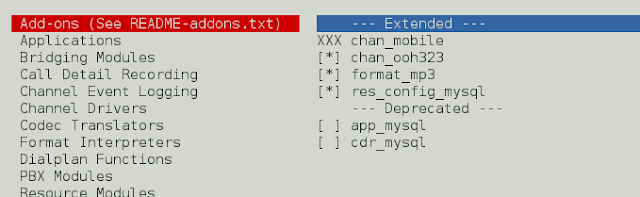
in Core Sound Pakete, Wählen Sie die Audiopaketformate wie unten
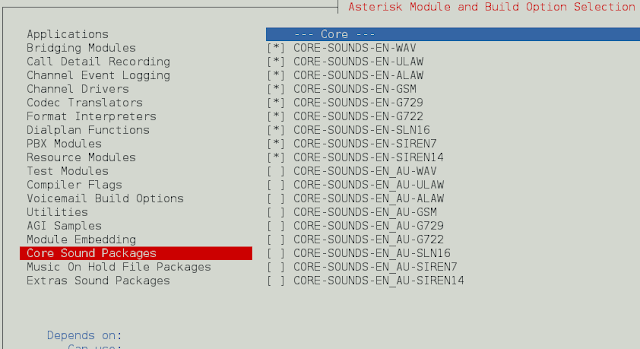
zu Musik in der Warteschleife, Wählen Sie die folgende Mindest Module
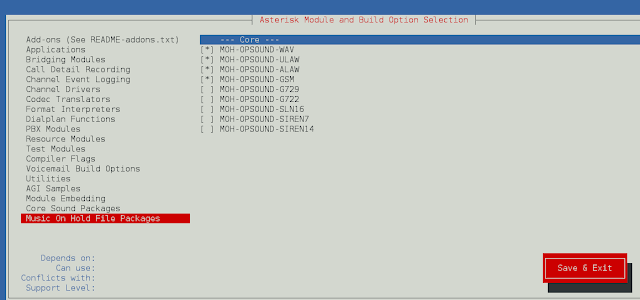
in Zusätzliche Sound-Pakete, auszuwählen, wie unten gezeigt:
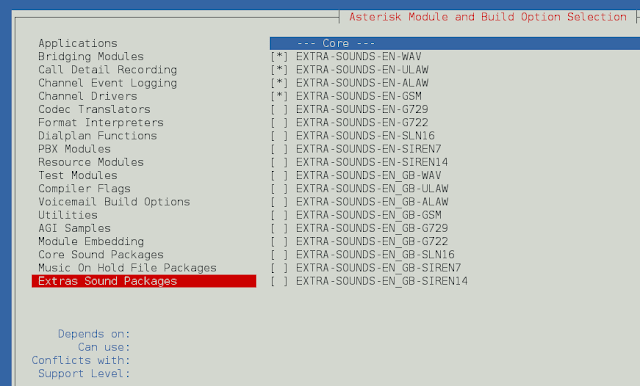
ative app_macro kein Menü Anwendungen.
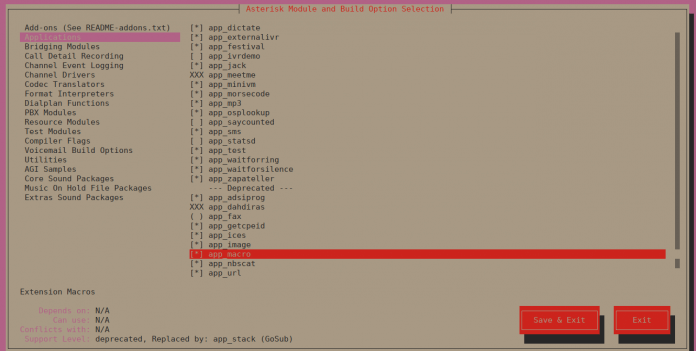
Sie können weitere Einstellungen ändern geeignete zu finden. wenn Sie fertig sind, Speichern und Beenden und installieren Sie den Asterisk mit den ausgewählten Modulen.
dann, bauen Asterisk läuft:
machen
Beispiel Ausgabe:
Der Aufbau Dokumentation: Drittkanäle pbx-Anwendungen Codecs Formate cdr cel Brücken funcs Tests Haupt-res Addons +--------- Asterisk Build abgeschlossen ---------+ + Asterisk erfolgreich gebaut, und + + kann durch Ausführen installiert werden: + + + + make install + +-------------------------------------------+
wenn Sie bereit sind, installieren Asterisk Ausführen des Befehls:
make install
Beispiel Ausgabe:
+---- Asterisk Installation abgeschlossen -------+ + + + Sie müssen die Sicherheitsvorlese + + + + Asterisk wurde erfolgreich installiert. + + Wenn Sie möchten, um die Probe installieren + + Konfigurationsdateien (Überschreiben jeder + + bestehenden Konfigurationsdateien), Lauf: + + + + Für allgemeine Referenzdokumentation: + + machen Proben + + + + Für eine Probe Grund PBX: + + machen basic-pbx + + + + + +----------------- oder ---------------------+ + + + Sie können das Sternchen gehen Sie vor und installieren + + Programmdokumentation jetzt oder später laufen: + + + + make progdocs + + + + **Hinweis ** Dies erfordert, dass Sie + + doxygen installiert auf dem lokalen System + +-------------------------------------------+
Sie können die Dokumentation optional installieren:
make progdocs
schließlich, Installieren von Einstellungen und Beispiele.
make samples
make config
ldconfig
Eine Serviceeinheit systemd Datei wird für Asterisk erstellt werden.
Erstellen Asterisk Benutzer
Erstellen Sie einen Benutzer und Gruppen separat Asterisk-Dienste ausgeführt werden, und weisen Sie die richtigen Berechtigungen.
sudo groupadd asterisk sudo useradd -r -d /var/lib/asterisk -g asterisk asterisk sudo usermod -aG audio,dialout asterisk sudo chown -R asterisk.asterisk /etc/asterisk sudo chown -R asterisk.asterisk /var/{lib,Log,Spule}/asterisk sudo chown -R asterisk.asterisk /usr/lib/asterisk
Platzieren Sie den Asterisk Standardbenutzer als Sternchen.
$ sudo vim / etc / default / Sternchen AST_USER ="Sternchen" AST_GROUP ="Sternchen"
$ sudo kam /etc/asterisk/asterisk.conf runuser = Sternchen ; Der Benutzer zu laufen als. rungroup = Sternchen ; Die Gruppe, laufen als.
Starten Sie den Stern-Dienst nach Änderungen zu speichern.
sudo systemctl Neustart Sternchen
Aktivieren Sternchen Dienst beim Systemstart starten.
sudo systemctl Sternchen ermöglichen
Testen Sie, ob Sie an den Asterisk CLI eine Verbindung herstellen können:
# Stern -rvv Sternchen 16.0.1, Urheberrechte © (C) 1999 - 2018, Digium, Inc. und andere. Erstellt von Mark Spencer <markster@digium.com> Asterisk kommt mit ABSOLUT KEINE GARANTIE; Typ ‚Core Show Garantie‘ für Details. Dies ist freie Software, with components licensed under the GNU General Public License version 2 und andere Lizenzen; you are welcome to redistribute it under certain conditions. Typ ‚Kern Show Lizenz‘ für Details. ========================================================================= Running as user 'asterisk' Running under group 'asterisk' Connected to Asterisk 16.0.1 derzeit läuft auf Ubuntu-01 (pid = 10154) ubuntu-01*CLI> Kern show channels Kanal Ort Staat Anwendung(Daten) 0 aktive Kanäle 0 aktive Anrufe 0 calls processed ubuntu-01*CLI> Ausfahrt Asterisk sauber beenden (0). Ausführen Last-Minute-Bereinigungen
Wenn Sie eine aktive Firewall ufw, Öffnen Sie HTTP-Ports und Anschlüsse 5060, 5061
sudo ufw ermöglichen proto tcp von jedem zu jedem Hafen 5060,5061
und bereit! Sie haben jetzt Asterisk 16 LTS installiert auf Ihrem Ubuntu-Server 18.04 / 16.04 / Debian 9
Quelle: https://computingforgeeks.com/how-to-install-asterisk-16-lts-on-ubuntu-18-04-16-04-debian-9/








2 Bemerkungen
Hallo, alles ist in Ordnung?
Ich weiß nicht einmal, ob jemand diese Nachricht noch lesen wird, es kostet nichts, es zu versuchen, bitte, wie setze ich mein Benutzerpasswort zurück??
wenn ihr mir helfen könnt seid sehr dankbar.
edmarrf@hotmail.com
Hallo,
Versuchen Sie, sich mit dem falschen Passwort anzumelden 5 mal und senden, Befestigt Kommentar, Ein Foto der angezeigten Fehlermeldung.